5 parimat parandust Netflixi rakendusele, mida ei kuvata Android TV Play poes
Miscellanea / / July 04, 2023
Paljudele Android-teleritele on nüüd eelinstallitud Netflixi rakendus. Kuid saate selle alati oma Android TV Play poest alla laadida. Saate lülituda oma Android TV-s 4K-sisu vaatamisele, kui Netflixi ei esitata teie Windows 11 arvutis 4K-vormingus.

Kuid mõned kasutajad kurdavad, et Netflixi rakendus lakkab nende Android TV Play poes kuvamisest. See piirab neil rakenduse allalaadimist, kui see pole nende Android TV-sse eelinstallitud. Kui ka teie silmitsi seisate samaga, jagatakse selles postituses lahendusi, kuidas parandada, kui Netflixi rakendust teie Android TV Play poes ei kuvata.
1. Tühjendage Play poe vahemälu
Google Play poe vahemälu salvestab kogu teie teabe ja eelistused teie Android TV-sse. Kui te ei leia oma Android TV Play poest Netflixi, võite proovida Play poe vahemälu tühjendada. See eemaldab teie Android TV-st kõik Play poe andmed ja peate uuesti oma Google'i kontole sisse logima.
Samm 1: Avage oma Android TV-s Seaded.

2. samm: Kerige alla ja valige Rakendused.

3. samm: Valige Kuva kõik rakendused.
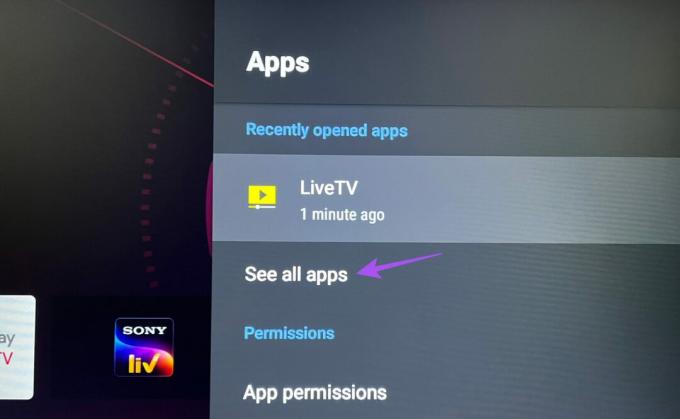
4. samm: Kerige alla ja valige Google Play pood.
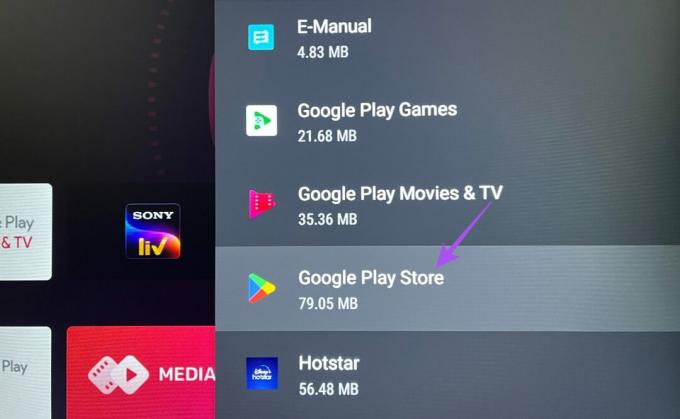
5. samm: Valige Tühjenda vahemälu.

6. samm: Kinnitamiseks vajutage nuppu OK.
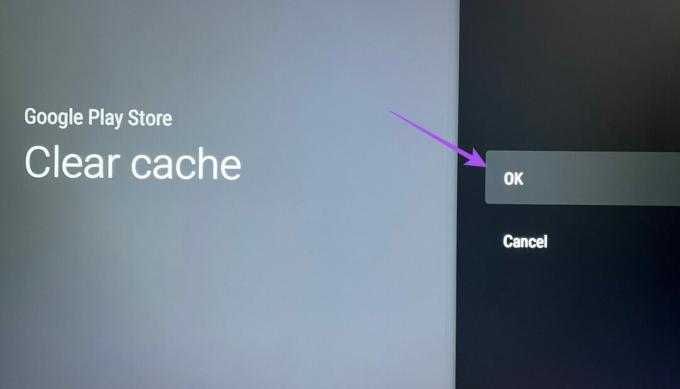
7. samm: Sulgege seaded ja avage Play pood, et kontrollida, kas probleem on lahendatud.

2. Kontrollige, kas teie Android TV toetab Netflixi
Kui kasutate vana Android TV mudelit, ei pruugi teie Android TV Netflixi toetada. Võite külastada oma Android-telerite tootja tootetoe lehte ja kontrollida seda. Saate minna üle paremaks Android TV kogemuseks, investeerides Google TV-ga Chromecasti. See pakub puhta Androidi kasutuskogemust ja toetab ka Netflixi.
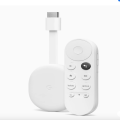
Osta
3. Sundige sulgema ja taaskäivitage Play pood
Kui Netflixi rakendus pole teie Android TV Play poes saadaval, võite proovida sundida sulgema ja Play poe taaskäivitada. See annab sellele uue alguse, eriti kui see on juba mõnda aega taustal töötanud. See lihtne, kuid tõhus lahendus töötab alati, kui mõni rakendus hakkab teie Android TV-s tõrkeid tegema.
Samm 1: Avage oma Android TV-s Seaded.

2. samm: Kerige alla ja valige Rakendused.

3. samm: Valige Kuva kõik rakendused.
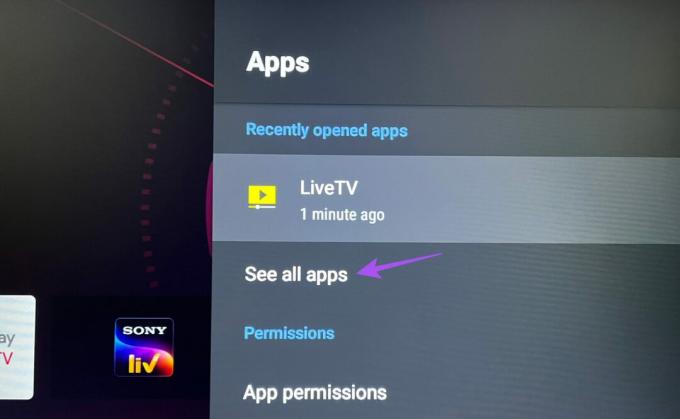
4. samm: Kerige alla ja avage Google Play pood.
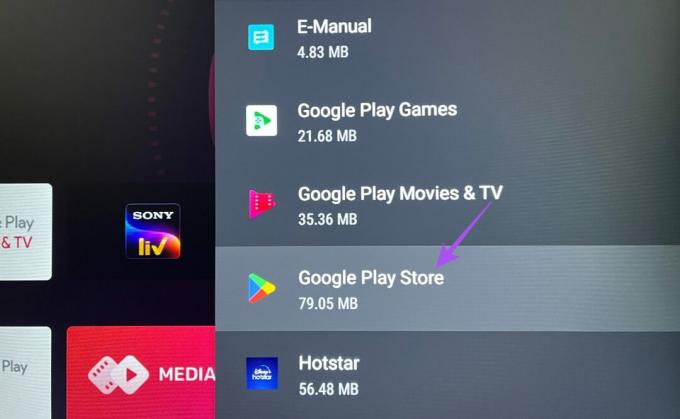
5. samm: Kerige alla ja valige Force Quit.
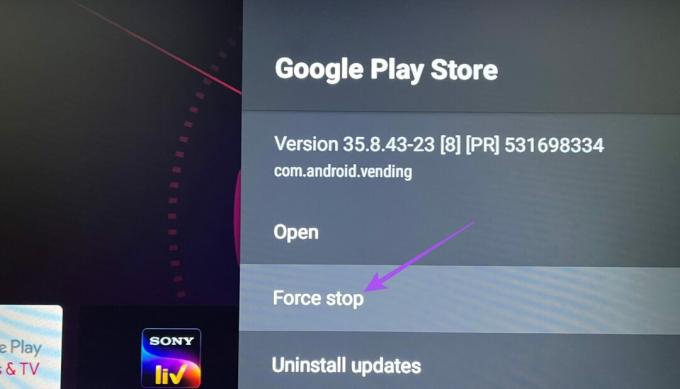
6. samm: Kinnitamiseks valige OK.
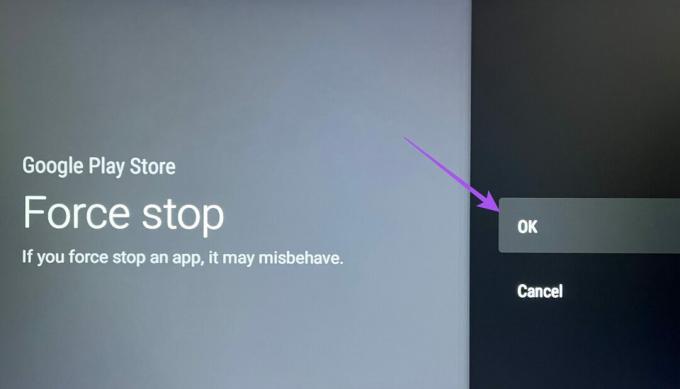
7. samm: Sulgege seaded ja avage uuesti Play pood, et kontrollida, kas probleem on lahendatud.

4. Lähtestage Android TV
Sarnaselt teistele seadmetele saate oma Android TV lähtestada, kui teil on tarkvara või rakendusega seotud probleeme. Ainus hoiatus on see, et peate uuesti oma Google'i kontole sisse logima ja kõik rakendused uuesti installima. Kuid see on tõhus lahendus, kui Netflixi rakendus on teie Android TV Play poest kadunud. Õppimiseks saate lugeda meie postitust kuidas oma Android TV lähtestada. Pärast seda lõpetage oma Android TV seadistamine ja kontrollige, kas saate Netflixi Play poest alla laadida.
5. Värskendage Android TV OS-i
See on viimane abinõu, kui Netflixi rakendust ikka veel teie Android TV Play poes ei kuvata. Saate installida Android TV OS-i uusima versiooni, et vältida vigu ega tõrkeid. Siin on, kuidas edasi minna.
Samm 1: Avage oma Android TV-s Seaded.

2. samm: Kerige alla ja valige Seadme eelistused.

3. samm: Valige Teave.

4. samm: Valige Süsteemi värskendus.

5. samm: Kui värskendus on saadaval, laadige see alla ja installige.
6. samm: Kui installimine on lõppenud, avage Play pood ja kontrollige, kas saate Netflixi rakenduse alla laadida.

Kasutage Netflixi Android TV-s
Need lahendused aitavad teil lahendada probleemi, et Netflixi ei kuvata teie Android TV Play poes. Kui kasutate Netflix Premiumi paketti, saate Dolby Atmose heli nautida, kui teil on kodus vajalik seadistus. Kuid kui teil on sellega seoses probleeme, võite vaadata meie postitust, milles soovitatakse parimaid lahendusi Dolby Atmos ei tööta Android TV Netflixis.
Viimati värskendatud 05. juunil 2023
Ülaltoodud artikkel võib sisaldada sidusettevõtte linke, mis aitavad toetada Guiding Techi. See aga ei mõjuta meie toimetuslikku terviklikkust. Sisu jääb erapooletuks ja autentseks.


